Kodi เป็นแอปเล่นสื่อสำหรับเพลง วิดีโอ พ็อดคาสท์ และไฟล์สื่ออื่นๆ ช่วยให้อุปกรณ์ที่รองรับสามารถดูสื่อจากที่จัดเก็บในตัวเครื่องและอินเทอร์เน็ต ดังนั้นจึงเป็นแอปที่น่าขบขันสำหรับผู้ที่ชอบดูสื่อ โดยเฉพาะอย่างยิ่งเนื่องจากรองรับรูปแบบต่างๆ อย่างไรก็ตาม เราไม่สามารถพูดได้ว่าเครื่องเล่นมีเดียนี้มีครบทุกอย่าง เนื่องจากไม่สามารถเล่น Blu-ray ได้หากไม่มีโปรแกรมเสริม
ดังนั้น, Kodi สามารถเล่นดิสก์ Blu-ray ได้หรือไม่? มันก็ขึ้นอยู่กับแต่อย่ากังวล กลยุทธ์บางอย่างมีไว้เพื่อเล่นเนื้อหา Blu-ray บน Kodi ซึ่งได้แก่การแปลงเป็นรูปแบบที่รองรับ เมื่ออ่านบทความนี้ คุณจะได้รับความกระจ่างเกี่ยวกับข้อมูลที่จำเป็นเกี่ยวกับเครื่องเล่น Kodi เทคนิคในการเล่นไฟล์ Blu-ray บนแอปจะรวมไว้เป็นโบนัสด้วย
ส่วนที่ 1 Kodi รองรับรูปแบบใด
ตามที่กล่าวไว้ Kodi รองรับรูปแบบต่างๆ ไม่ว่าจะเป็นวิดีโอ เสียง คอนเทนเนอร์ ภาพถ่าย/รูปภาพดิจิทัล ฯลฯ มันสามารถเล่นรูปแบบยอดนิยมเกือบทั้งหมดสำหรับไฟล์ประเภทต่างๆ และนี่คือรูปแบบส่วนใหญ่:
สื่อดิจิทัลทางกายภาพ: ซีดี ดีวีดี แฟลชไดรฟ์ USB ซีดีเพลง (CDDA) ดีวีดีวิดีโอ ซีดีวิดีโอ (รวมถึง VCD/SVCD/XVCD) ฮาร์ดดิสก์ไดรฟ์ในเครื่อง
รูปแบบวิดีโอ: MPEG-4 SP และ ASP, H.263, MPEG-1, MPEG-2, MJPEG, WMV, MPEG-4 AVC (H.264), RealVideo, H.265 (จาก Kodi 14) HuffYUV, Sorenson, Cinepak, RMVB, อินดิโอ
รูปแบบเสียง: MP3, MP2, WAV/WAVE, RealAudio, MIDI, WMA, AIFF, FLAC, AC3, DTS, AAC, AACplus (AAC+), SHN, Vorbis, AC3, เสียงของ Monkey (APE), MPC/Musepack/Mpeg+, NSF (NES รูปแบบเสียง), ALAC, AMR, XM, WavPack, MOD (โมดูล Amiga), ย่อ, Speex, CDDA, SPC (SNES), IT, MOD (โมดูล Amiga), GYM (Genesis), S3M, ADPCM (Nintendo GameCube) SID (พลเรือจัตวา 64), YM (อาตาริ ST), Adlib
รูปแบบภาพดิจิทัล: JPEG, PNG, GIF, MNG, BMP, WebP, ICO, Targa/TGA, PCX
รูปแบบคอนเทนเนอร์: MP4, AVI, WMV, AAC, MPEG, OGM, FLV, Ogg, MKV/MKA (Matroska), QuickTime, ASF, RealMedia RAM/RM/RV/RA/RMVB, อ่อนนุช, M4A, DVR-MS, FLC, NUV, เอ็นเอสเอ, F4V, NSV, TRP, FLI, PVA
ไคลเอ็นต์โปรโตคอลเครือข่าย: HTTP, HTTPS, AirPlay/AirTunes, TCP, RTSP (RTSPU, RTSPT), UPnP, UDP, พอดแคสต์, SMB/SAMBA/CIFS, NFS, MMS (MMSU, MMST), DHCP, NTP, RTP, Zeroconf/Avahi/Bonjour, AFP, RTMP (รวมถึง RTMP, RTMPE, RTMPS, RTMPT, RTMPTE), WebDAV
รูปแบบคำบรรยาย: SMI, SUB, PJS, AQTitle, VPlayer, MPsub, CC, ASS/SSA, VOBsub, MicroDVD, OGM, JACOsub, RT
ส่วนที่ 2 ริป Blu-ray เป็นรูปแบบวิดีโอ Kodi
หลายคนได้ลองเล่นไฟล์ Blu-ray บน Kodi แต่น่าเสียดายที่พวกเขาล้มเหลวหลายครั้ง หากคุณไม่ต้องการเสียเวลาไปกับการพยายามและล้มเหลวเนื่องจากความไม่เข้ากัน ให้แปลงวิดีโอ Blu-ray ของคุณเป็นรูปแบบ Kodi ที่ใช้งานร่วมกันได้อย่างรวดเร็วด้วย Tipard Blu-ray Converter โปรแกรมนี้เป็นตัวแปลงที่มีประสิทธิภาพที่สามารถริพและแปลง Blu-ray หรือ DVD ของคุณเป็น MP4, AVI, MOV และรูปแบบอื่น ๆ ที่ Kodi รองรับ นอกเหนือจากนั้น มันยังมีฟังก์ชันการแก้ไขที่คุณสามารถใช้เพื่อปรับปรุงวิดีโอของคุณ เช่น โปรแกรมบีบอัด โปรแกรมปรับปรุงคุณภาพวิดีโอ และอื่น ๆ อีกมากมาย
ต่อไปนี้คือวิธีที่คุณสามารถริป Blu-ray เป็นรูปแบบวิดีโอ Kodi:
ขั้นตอนที่ 1เยี่ยมชมอย่างเป็นทางการ ทิพาร์ด บลูเรย์ คอนเวอร์เตอร์ เว็บไซต์และดาวน์โหลดไฟล์ติดตั้ง หลังจากนั้นให้เปิดในโฟลเดอร์ Downloads และเริ่มการติดตั้ง หลังจากนั้นให้เปิดเครื่องมือแปลงเพื่อแสดงอินเทอร์เฟซบนหน้าจอเดสก์ท็อปของคุณ

ทดลองใช้ฟรี สำหรับ Windows 7 หรือใหม่กว่า
 ดาวน์โหลดอย่างปลอดภัย
ดาวน์โหลดอย่างปลอดภัย
ทดลองใช้ฟรี สำหรับ Mac OS X 10.13 หรือใหม่กว่า
 ดาวน์โหลดอย่างปลอดภัย
ดาวน์โหลดอย่างปลอดภัยขั้นตอนที่ 2ใส่ดิสก์ Blu-ray ลงในคอมพิวเตอร์ แต่ไม่จำเป็นต้องทำเช่นนั้นหากคุณมีโฟลเดอร์ที่เก็บไฟล์ Blu-ray ไว้อยู่แล้ว เมื่อเปิดตัวแล้ว อินเทอร์เฟซหลักของโปรแกรม Tipard จะแสดงไฟล์ ริปเปอร์ คุณสมบัติ. คำแนะนำบนหน้าจอจะแสดงเมื่อคุณใช้งานครั้งแรก ดังนั้นโปรดใส่ใจเพื่อเรียนรู้วิธีการทำงาน
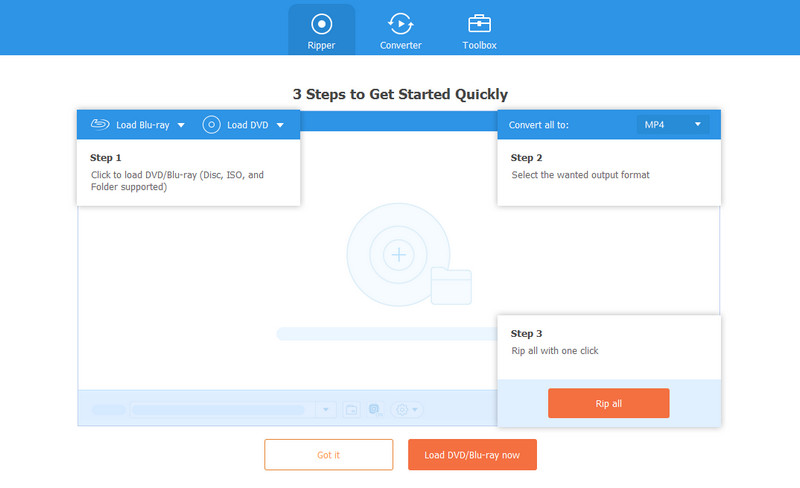
ขั้นตอนที่ 3หลังจากนั้นให้เลือก บวก (+) ตรงกลางกล่อง จากนั้นโฟลเดอร์ในคอมพิวเตอร์ของคุณจะปรากฏขึ้นมา คลิกสองครั้งที่โฟลเดอร์ Blu-ray ของคุณแล้วเลือกวิดีโอที่คุณต้องการริพ คุณสามารถเลือกหลายรายการได้ เนื่องจากโปรแกรมรองรับการริปไฟล์เป็นกลุ่มพร้อมกัน เมื่อเลือกแล้ว ให้ทำเครื่องหมายที่ เปิด ปุ่มเพื่อนำเข้าไฟล์สื่อ Blu-ray ที่คุณเลือกลงในอินเทอร์เฟซ
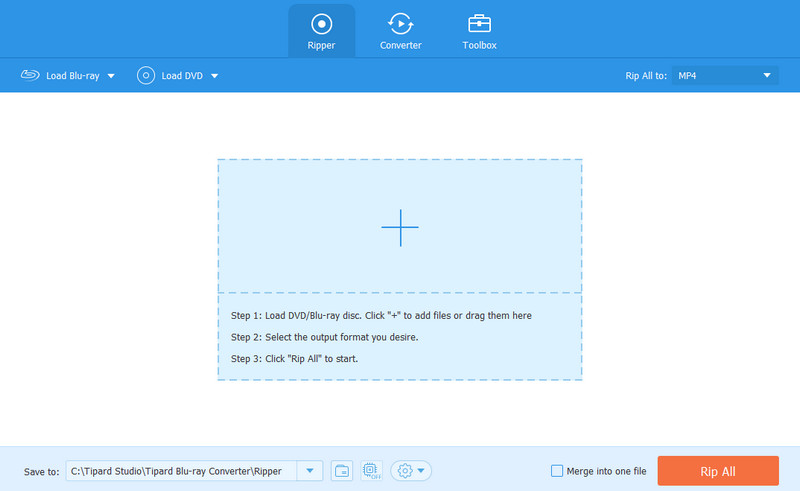
ขั้นตอนที่ 4เมื่อนำเข้าแล้วให้เลือก ฉีกทั้งหมด เพื่อเลือกและดำเนินการต่อไป วีดีโอ แท็บในส่วนบน จากนั้นเลือกรูปแบบผลลัพธ์ที่คุณต้องการจากรูปแบบวิดีโอที่แสดงไว้ ตรวจสอบให้แน่ใจว่า Kodi รองรับรูปแบบที่คุณเลือกเพื่อให้คุณสามารถเข้าถึงได้จากเครื่องเล่นในภายหลัง โปรดตรวจสอบส่วนก่อนหน้าเพื่อดูข้อมูลอ้างอิงเกี่ยวกับรูปแบบวิดีโอที่ Kodi รองรับ
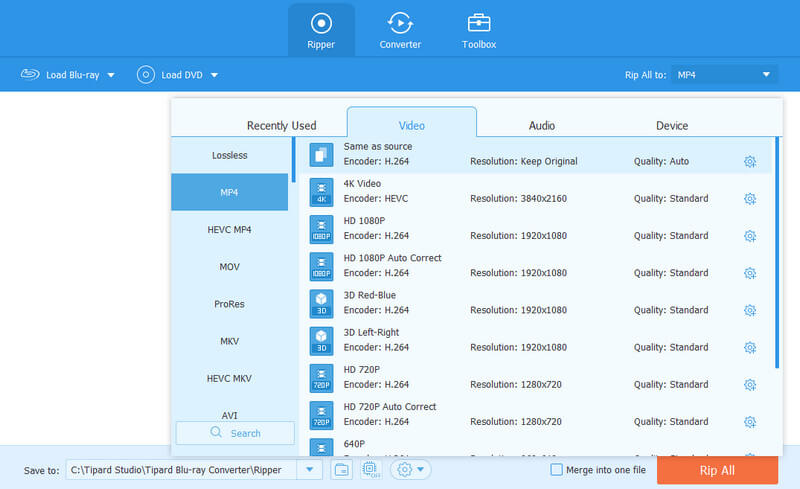
ขั้นตอนที่ 5ถัดไป คุณสามารถปรับแต่งตัวเลือกบนอินเทอร์เฟซได้ตามใจชอบ เช่น แถบบันทึกไปที่ด้านล่างเพื่อเลือกโฟลเดอร์ปลายทางของเอาต์พุตวิดีโอของคุณ เมื่อเสร็จแล้ว เลือกใช้ปุ่ม Rip All ที่มุมขวาล่างเพื่อริปไฟล์ Blu-ray เป็นรูปแบบวิดีโอ Kodi กระบวนการริปจะใช้เวลาเพียงไม่กี่นาที ทำให้คุณเล่นวิดีโอบน Kodi ได้ในไม่ช้า
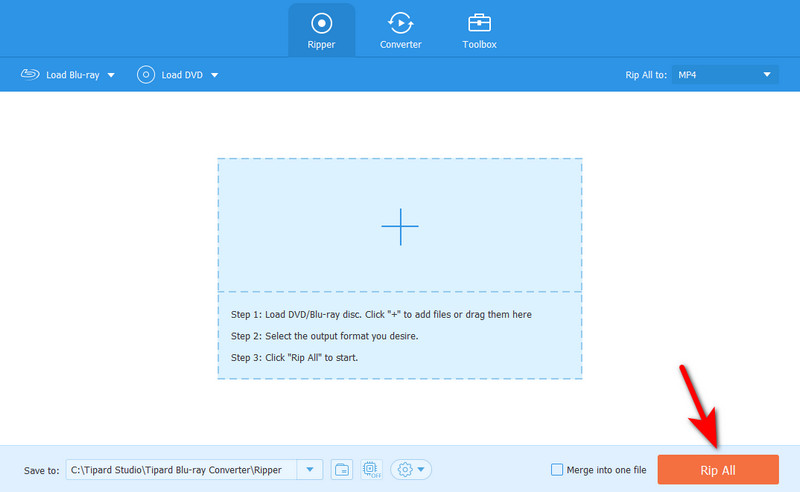
ส่วนที่ 3 ติดตั้งโปรแกรมเสริม Blu-ray บน Kodi
ในขณะเดียวกัน คุณยังสามารถติดตั้งส่วนเสริม Blu-ray ได้ด้วย เป็นหนึ่งในองค์ประกอบ Add-on ที่ Kodi นำเสนอเพื่ออำนวยความสะดวกในการสตรีมวิดีโอ Blu-ray มีอยู่ในส่วนเสริมของโปรแกรม Kodi ดังนั้นคุณไม่จำเป็นต้องข้ามไปยังแพลตฟอร์มอื่นเพื่อรับมัน
ดังนั้น โปรดดูคำแนะนำที่ไม่ยุ่งยากด้านล่างเพื่อติดตั้งส่วนเสริม Blu-ray บน Kodi:
ขั้นตอนที่ 1เปิด Kodi จากนั้นเลือก การตั้งค่า ปุ่มบนหน้าจอหลัก เมื่ออินเทอร์เฟซต่อไปนี้ปรากฏขึ้น ให้คลิก ตัวจัดการไฟล์ แล้วเลือก เพิ่มแหล่งที่มา ในบานหน้าต่างด้านซ้ายของหน้าจอ กล่องโต้ตอบเพิ่มแหล่งไฟล์จะปรากฏขึ้น ให้ดับเบิลคลิกที่ ไม่มี การคัดเลือกเพื่อดำเนินการต่อ
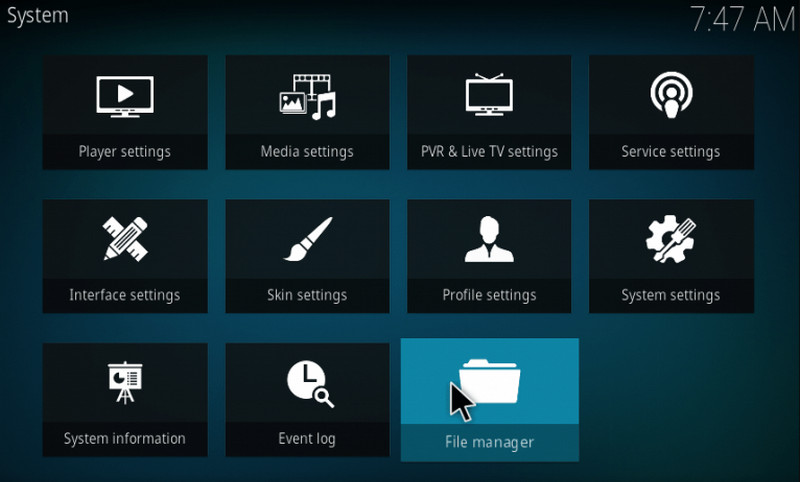
ขั้นตอนที่ 2เมื่อระบบขอให้ป้อนเส้นทาง ให้พิมพ์ http://srp.nu ในช่องข้อความแล้วคลิก ตกลง. จากนั้นป้อนชื่อที่คุณต้องการในช่องข้อความต่อไปนี้แล้วเลือก ตกลง อีกครั้ง. หลังจากนั้นให้กดปุ่ม เอสซี ปุ่มเพื่อกลับไปยังหน้าจอหลัก คลิก ส่วนเสริม การเลือกในคอลัมน์ด้านซ้าย
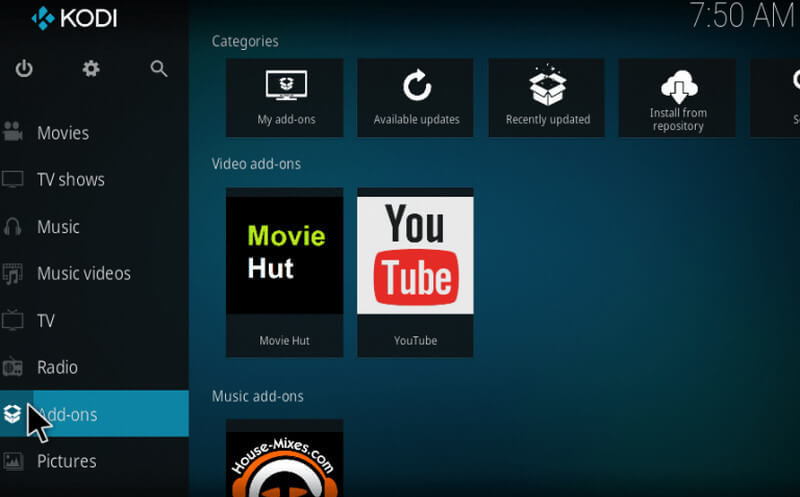
ขั้นตอนที่ 3เลือกปุ่มกล่องที่ด้านซ้ายบนของอินเทอร์เฟซ จากนั้นคลิก ติดตั้งจากไฟล์ zip ในหน้าถัดไป ตอนนี้ เลือกไฟล์ที่คุณตั้งชื่อไว้ก่อนหน้านี้และเลือกเวอร์ชัน Kodi ล่าสุดในกล่องโต้ตอบ สุดท้ายคลิก ทั้งหมด > ไฟล์โคดี > ตกลง เพื่อติดตั้งส่วนเสริม Blu-ray
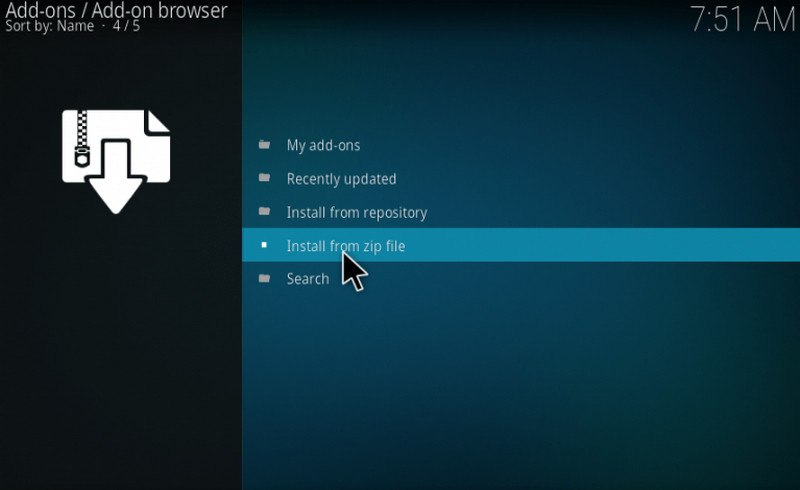
ส่วนที่ 4. คำถามที่พบบ่อยเกี่ยวกับการเล่น Blu-Ray บน Kodi
ฉันสามารถเล่นดีวีดีบน Kodi ได้หรือไม่?
ใช่คุณสามารถ. Kodi รองรับข้อมูลหลายประเภท รวมถึงสื่อดิจิทัลจริง จึงสามารถเล่นแผ่น DVD ได้ อย่างไรก็ตาม นี่ไม่ใช่กรณีเสมอไป ไฟล์สื่อบางไฟล์ เช่น Blu-ray จำเป็นต้องติดตั้งโปรแกรมเสริมเพื่อให้ Kodi เล่นได้ หรือคุณสามารถริพ DVD และ Blu-ray ที่ไม่รองรับด้วยเครื่องมือริปเช่น Tipard Blu-ray Converter เพื่อริปและดูอย่างรวดเร็วและง่ายดายบน Kodi
ฉันจะเล่น Blu-ray โดยไม่มีเครื่องเล่น Blu-Ray ได้อย่างไร?
เลือกเครื่องเล่นสื่อที่คุณชอบ เช่น Kodi จากนั้นริป Blu-ray เป็นรูปแบบวิดีโอที่รองรับ คุณสามารถใช้โปรแกรม Tipard Blu-ray Video Converter เพื่อประมวลผลได้ภายในเวลาอันสั้นเท่านั้น จากนั้น เล่น Blu-ray ในเกือบทุกรูปแบบที่คุณต้องการโดยไม่ต้องใช้เครื่องเล่น Blu-ray
เครื่องเล่นสื่อ VLC จะดู Blu-ray หรือไม่
ใช่! ฉันจะ. เครื่องเล่นสื่อ VLC รองรับ Blu-ray แต่ฟีเจอร์นี้มีเฉพาะในเวอร์ชันล่าสุดเท่านั้น นอกจากนี้ คุณจะต้องเปิดไฟล์ของคุณโดยตรงจากโฟลเดอร์แยกต่างหากซึ่งอาจไม่สะดวก
หวังว่าบทความนี้จะสามารถตอบคำถามของคุณเกี่ยวกับ เครื่องเล่นบลูเรย์ Kodi. เมื่อใดก็ตามที่คุณมีปัญหาในการเล่นสื่อบน Kodi หรือเครื่องเล่นสื่อใด ๆ การริปหรือแปลงเป็นรูปแบบที่รองรับคือตัวเลือกที่ดีที่สุดเสมอ มันไม่เพียงแต่ให้คุณเล่นไฟล์เท่านั้น มันยังทำให้พวกเขามีความยืดหยุ่นโดยได้รับการสนับสนุนจากผู้เล่นหลายคน
เครื่องเล่นมัลติมีเดียที่มีคุณสมบัติครบถ้วนสำหรับเล่น Blu-ray, DVD, 4K UHD และไฟล์วิดีโอ/เสียงอื่นๆ




